스냅챗을 사용하면 창의력을 발휘하고 메시지를 독특하게 만들 수 있습니다. 텍스트를 스냅에 추가하면 친구나 팔로워의 주목을 끌 수 있으며, 콘텐츠가 더 매력적으로 보이게 됩니다. 이 튜토리얼에서는 커뮤니케이션을 새로운 차원으로 끌어올리기 위해 스냅에 효과적으로 텍스트를 추가하는 방법을 보여드리겠습니다.
주요 포인트
- 다양한 글꼴과 크기로 텍스트를 추가할 수 있습니다.
- 링크와 이모지를 추가하면 스냅에 추가적인 맥락을 제공합니다.
- 텍스트를 쉽게 편집하고 재배치할 수 있습니다.
- 스토리에서 텍스트로 중요한 정보를 강조하기 쉽게 조정할 수 있습니다.
단계별 안내
1. 사진 찍기
사진을 찍는 것으로 시작합니다. 이것이 스냅의 기초입니다. 여러 매체를 추가할 수 있지만 좋은 사진이 첫 번째 단계입니다. 촬영 버튼을 눌러 스냅샷을 잡으세요.
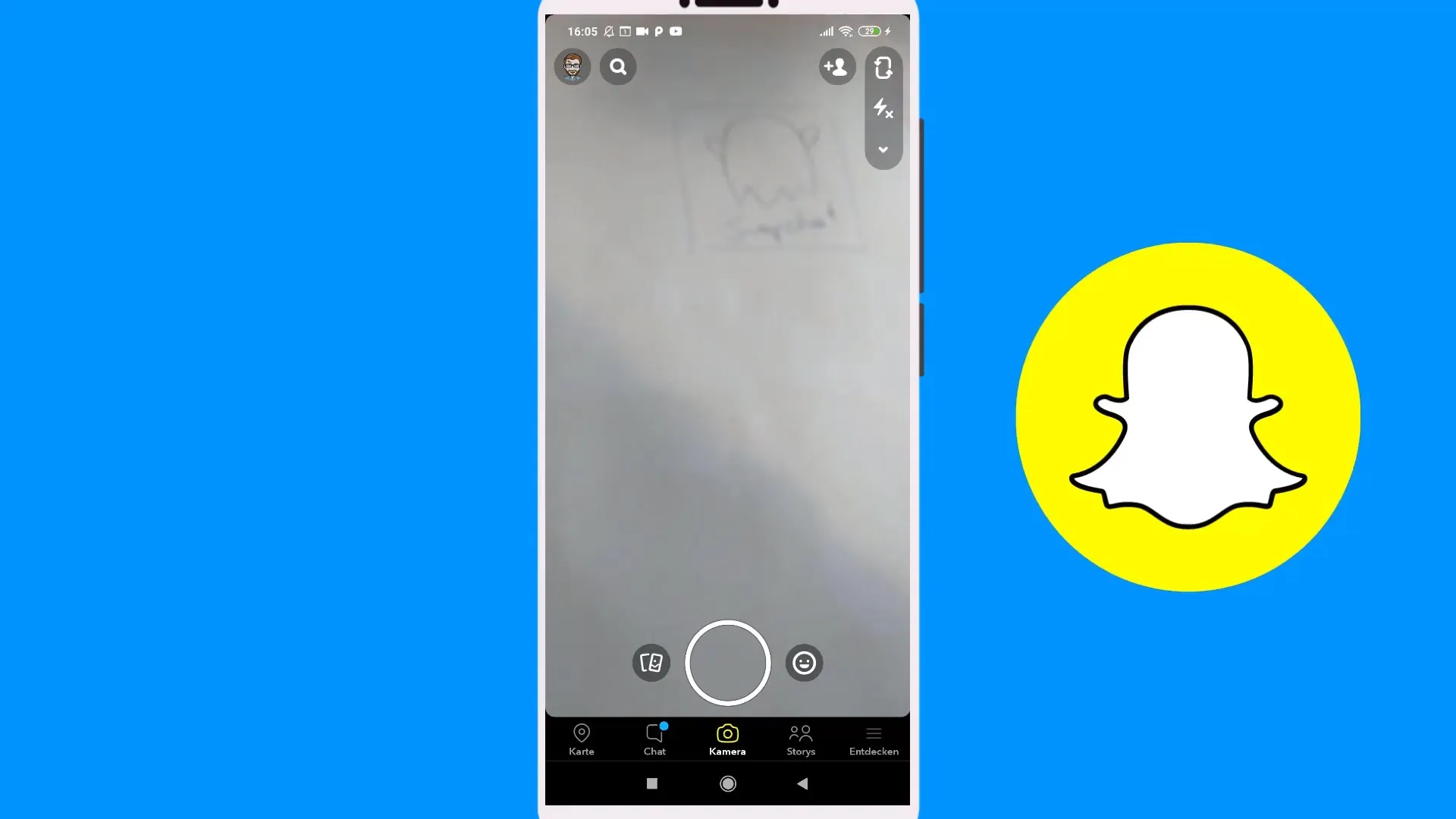
2. 텍스트 도구 선택
이제 텍스트 도구를 선택해야 합니다. 오른쪽 사이드바에서 큰 "T"를 눌러보세요. 그러면 다양한 글꼴과 크기를 선택할 수 있는 텍스트 편집 옵션이 열립니다.
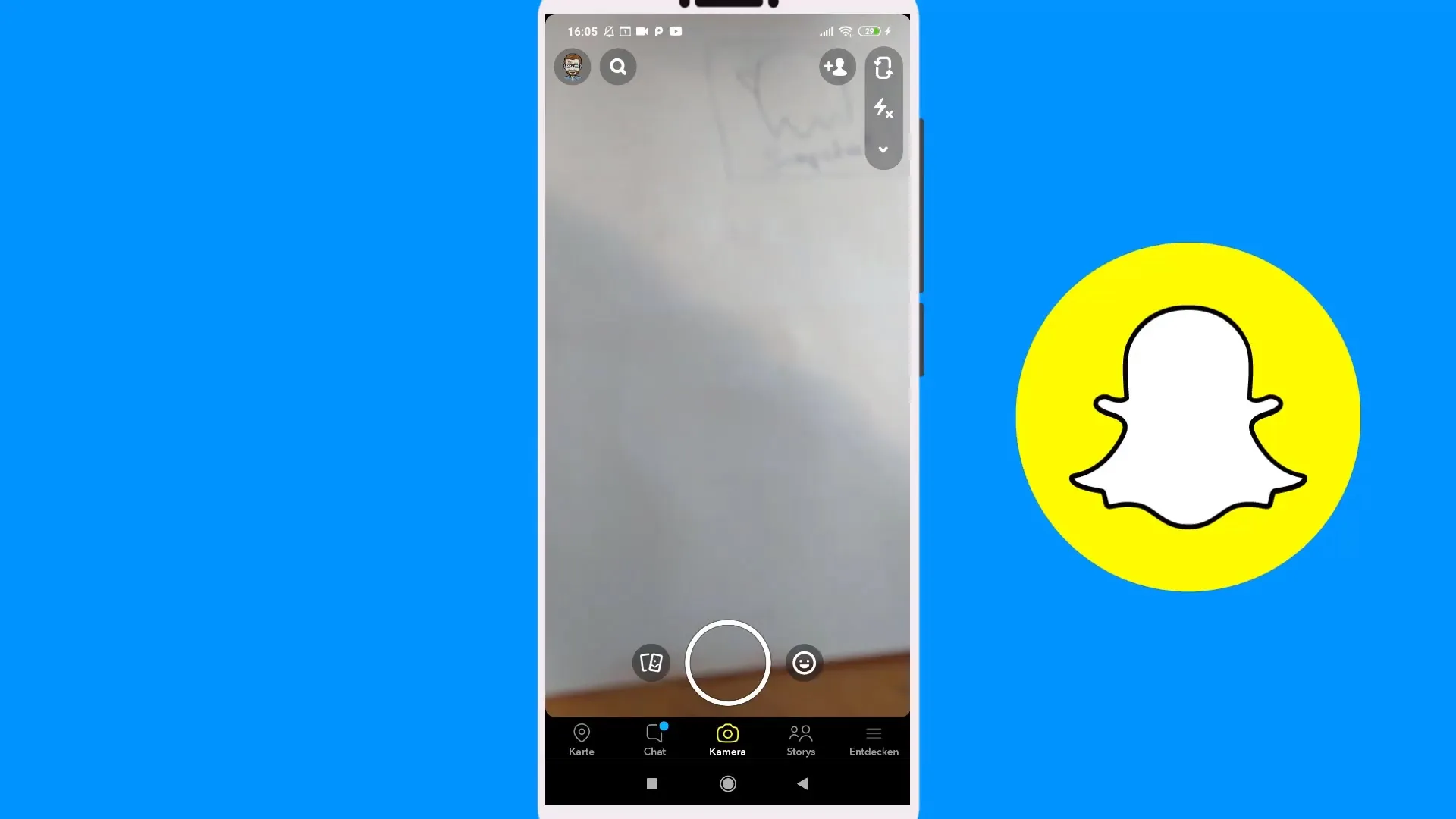
3. 텍스트 입력하기
이제 텍스트를 입력할 수 있습니다. 예를 들어 "안녕" 또는 다른 메시지를 작성하세요. 창의성을 발휘하고 원하는 대로 텍스트를 디자인하는 자유가 있습니다.
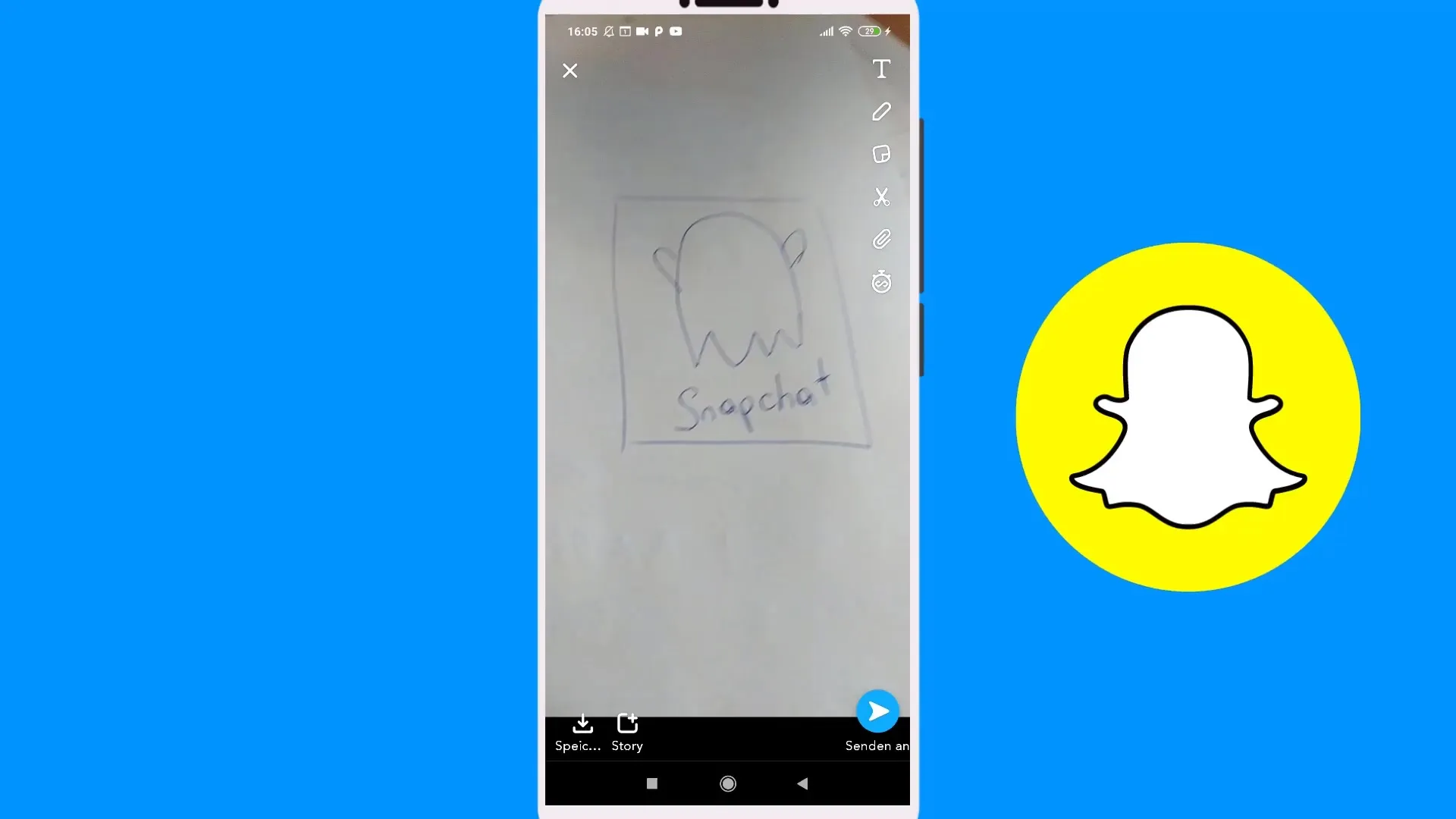
4. 글꼴 및 크기 조정
아래에서 글꼴을 선택할 수 있는 옵션이 있습니다. 클래식 글꼴, 라벨 형식 또는 심지어 "무서운" 글꼴과 같은 다양한 옵션 중에서 선택할 수 있습니다. 옵션을 실험하여 스냅을 위한 최고의 룩을 찾아보세요.
5. 텍스트 위치 조정
텍스트를 위치 지정하려면 텍스트를 탭하여 길게 누르고 화면의 원하는 위치로 드래그하세요. 두 손가락을 사용하면 텍스트의 크기를 조정할 수 있어 스냅에 완벽하게 맞출 수 있습니다.
6. 텍스트 편집
이미 텍스트를 입력했다면 언제든지 편집할 수 있습니다. 텍스트를 탭하고 원하는 콘텐츠를 추가하세요. 예를 들어 새로운 YouTube 비디오가 온라인임을 알릴 수 있습니다.
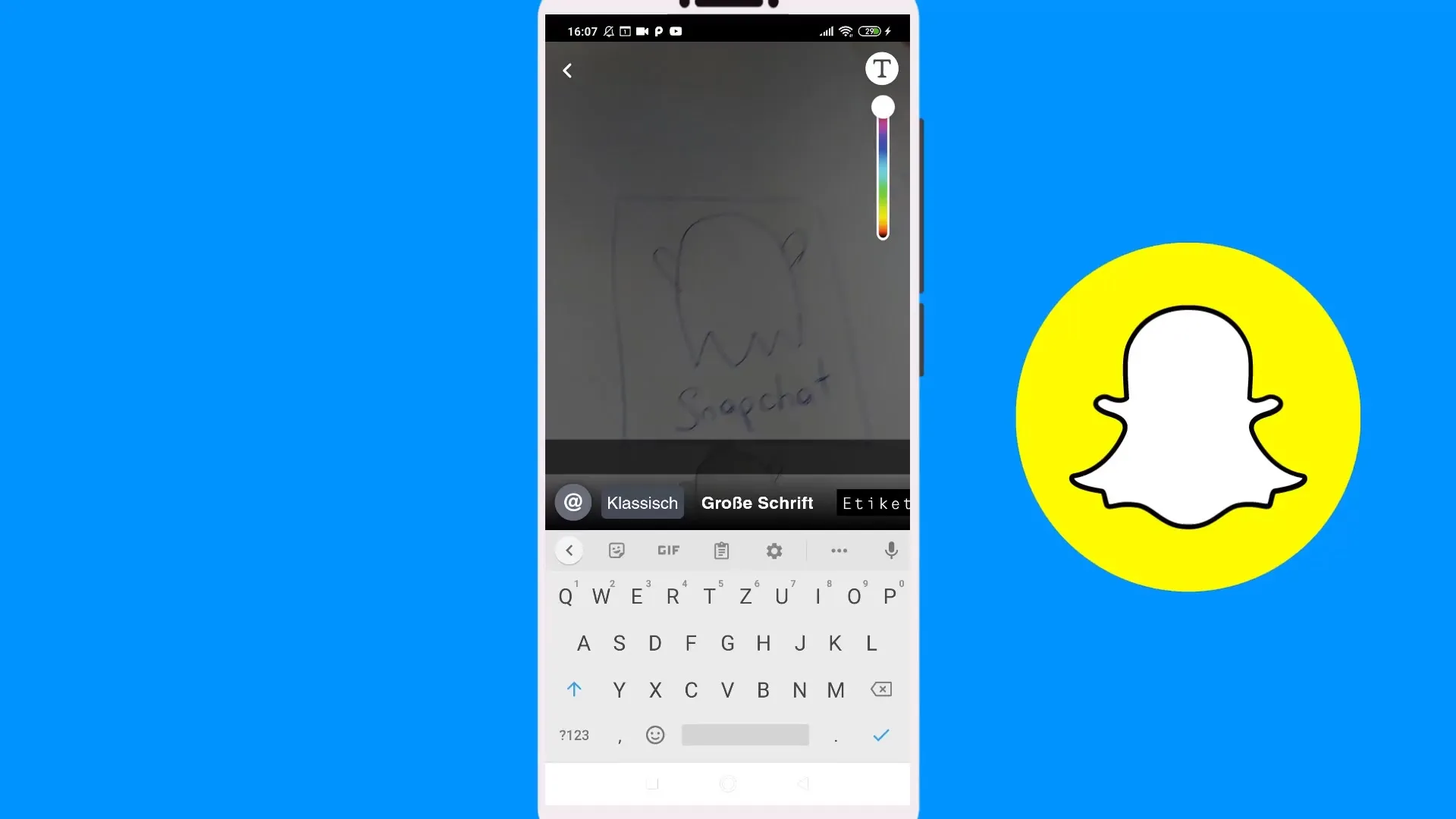
7. 스티커 사용 및 잘라내기
기존 이미지나 사진의 일부를 강조하려면 가위 기능을 사용할 수 있습니다. 이 기능으로 스티커로 저장할 요소를 잘라낼 수 있으며, 향후 스냅에서 쉽게 사용할 수 있습니다.
8. 링크 추가
더 많은 참여를 위해 스냅에 링크를 추가할 수 있으며, 이는 마케팅 목적에 특히 유용합니다. 링크를 스토리에 연결하여 콘텐츠에 더 쉽게 접근할 수 있도록 할 수 있습니다.
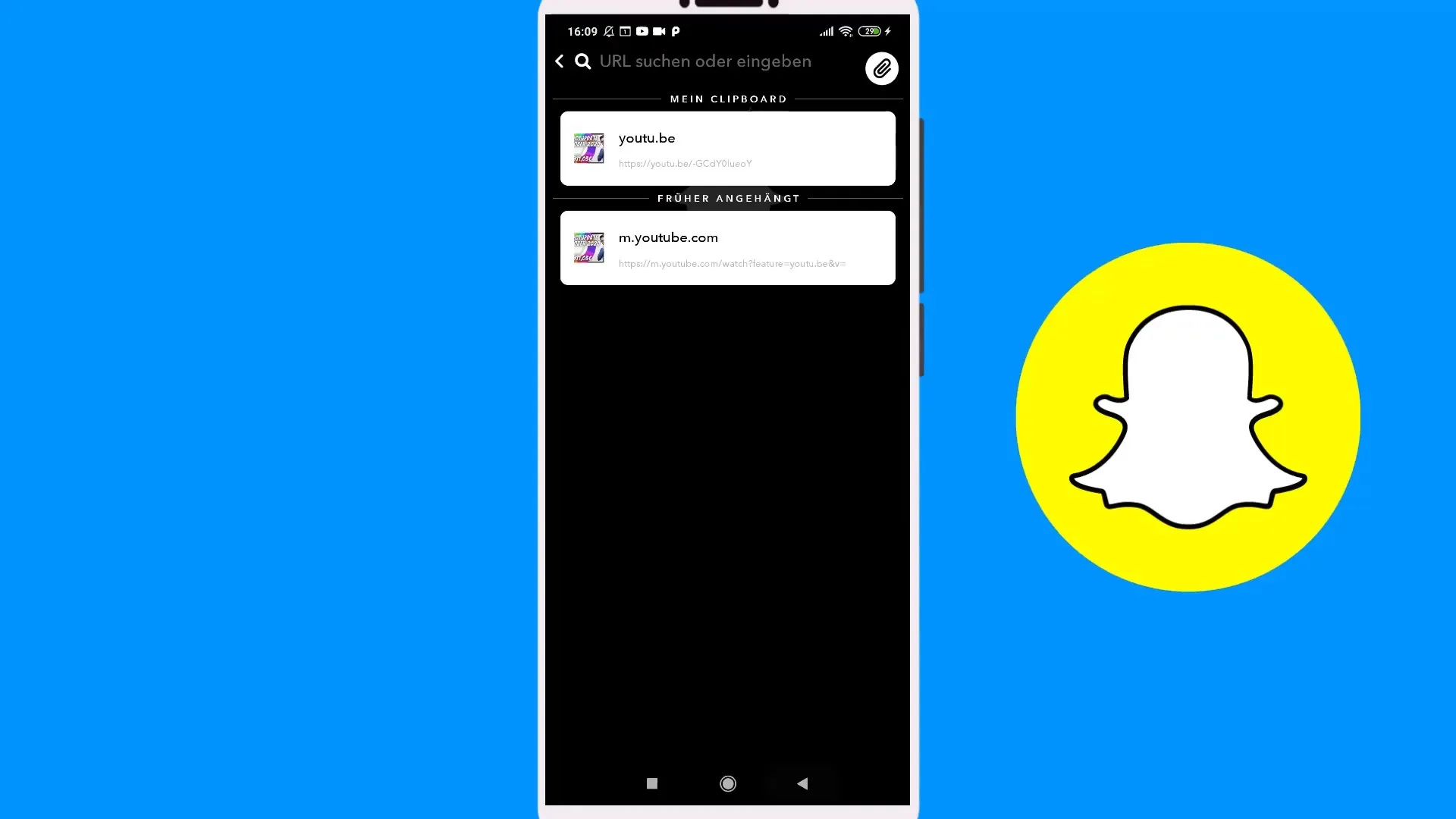
9. 스냅의 지속 시간 설정
스냅이 얼마나 오래 보일지 지속 시간을 설정할 수 있는 옵션도 있습니다. 1초에서 10초 중에서 선택하거나 무한히 표시되도록 설정하여 시청자가 더 오래 볼 수 있도록 할 수 있습니다.
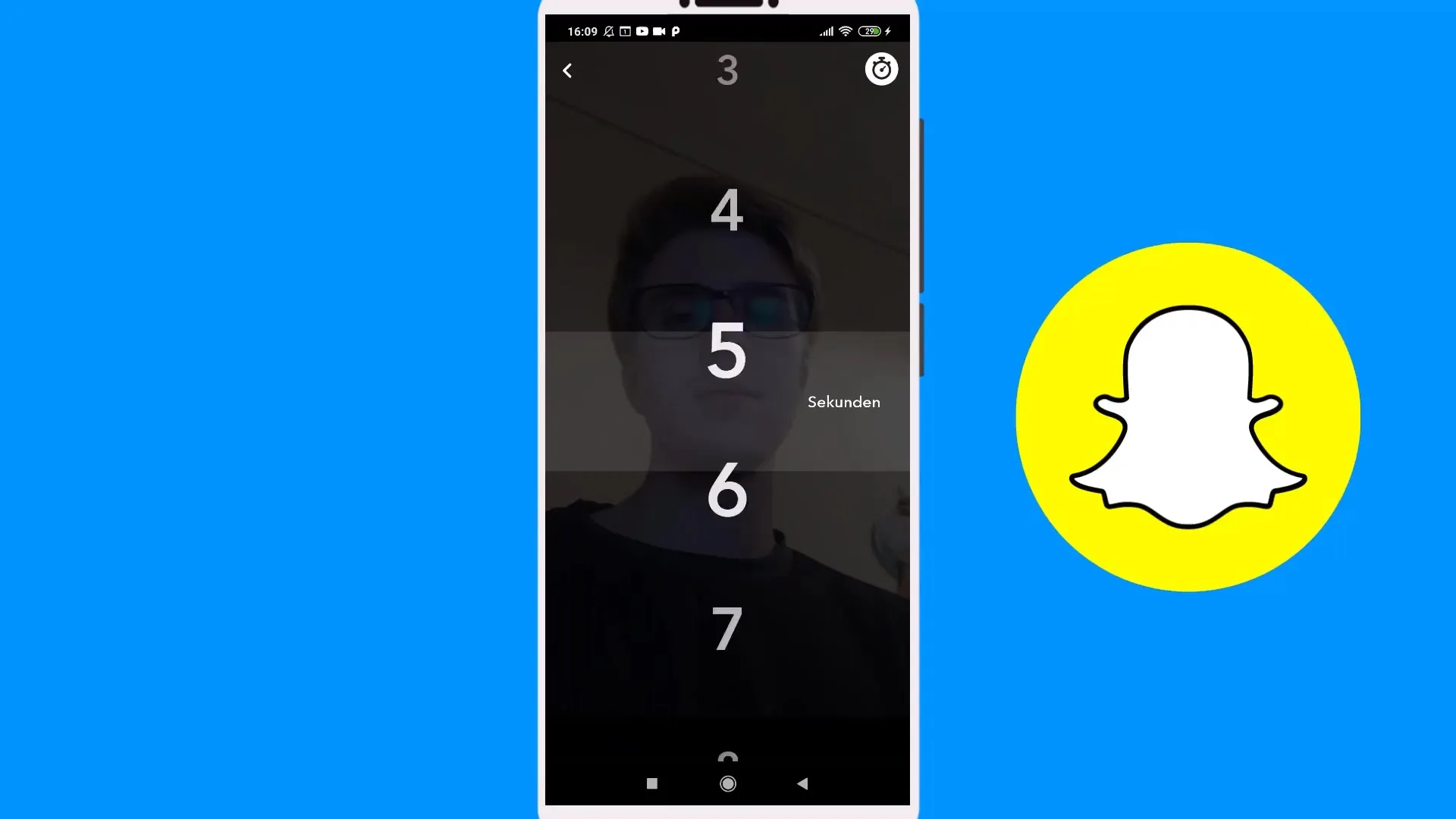
10. 내 콘텐츠 강조하기
자신의 스냅에 자신을 태그하여 콘텐츠에 주목을 끌도록 하세요. 이는 할인이나 특별 콘텐츠를 홍보하는 데 유용할 수 있습니다.
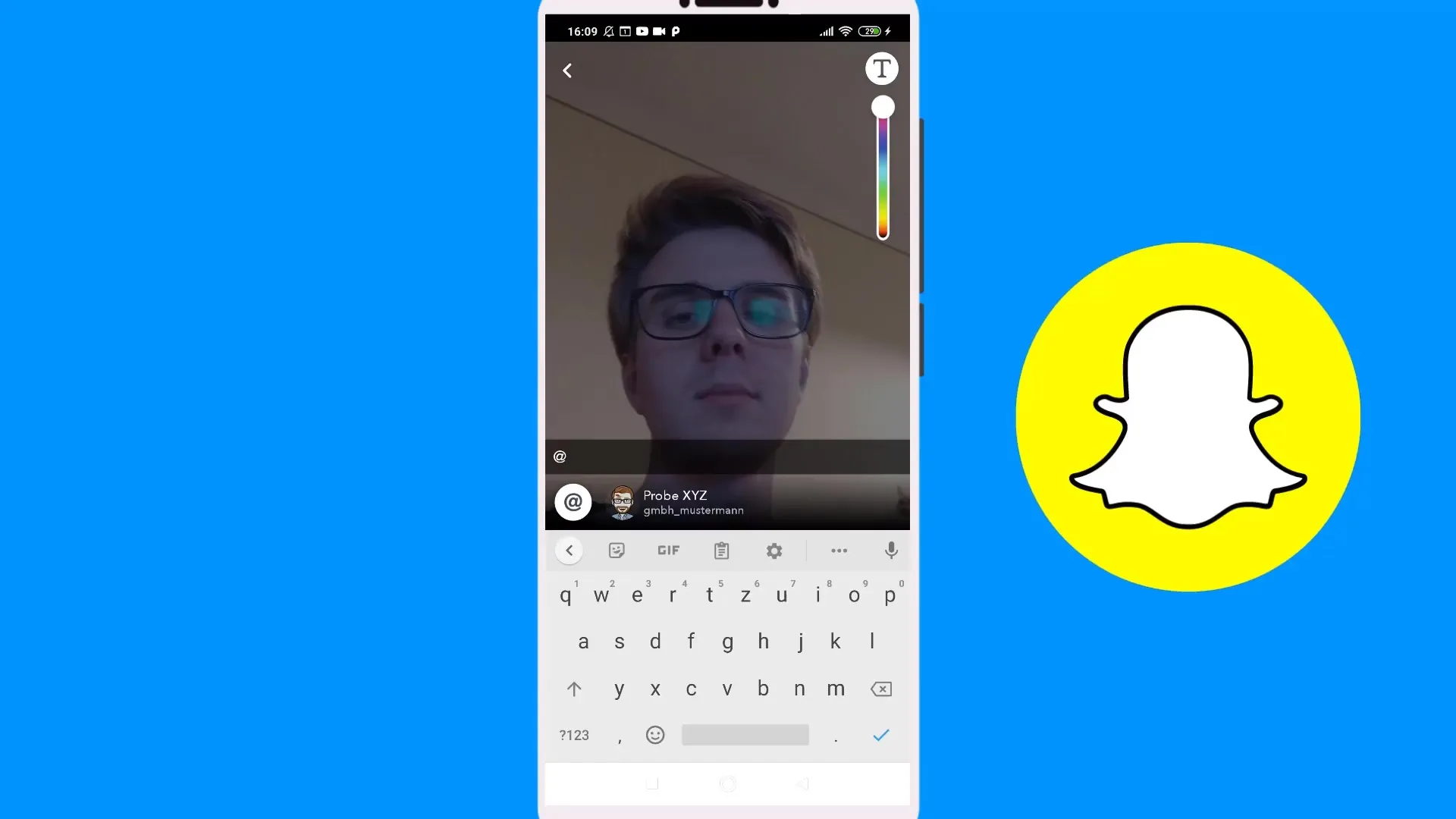
요약 - 스냅을 만들고 스냅챗에 텍스트 추가하기
스냅에 텍스트를 추가하는 다양한 단계를 살펴보았습니다. 사진 선택에서부터 텍스트의 최종 조정까지 이제 매력적이고 유익한 콘텐츠를 만드는 데 필요한 모든 도구를 갖추었습니다.
자주 묻는 질문
텍스트가 위치하지 않을 경우 어떻게 해야 하나요?텍스트가 탭하고 길게 눌러서 활성화되어 있는지 확인하세요. 다시 시도해 보세요.
글자의 색상을 조정할 수 있나요?예, 편집 모드에서 텍스트 색상을 변경할 수 있습니다.
텍스트를 삭제할 방법이 있나요?예, 텍스트를 눌러 삭제 옵션을 선택하거나 휴지통으로 드래그하세요.
이모지를 사용할 수 있나요?예, 메시지를 더욱 생동감 있게 하기 위해 이모지를 추가할 수 있습니다.
내 스토리에 링크를 추가하려면 어떻게 해야 하나요?텍스트 편집 도구에서 제공되는 링크 추가 옵션을 사용하세요.


